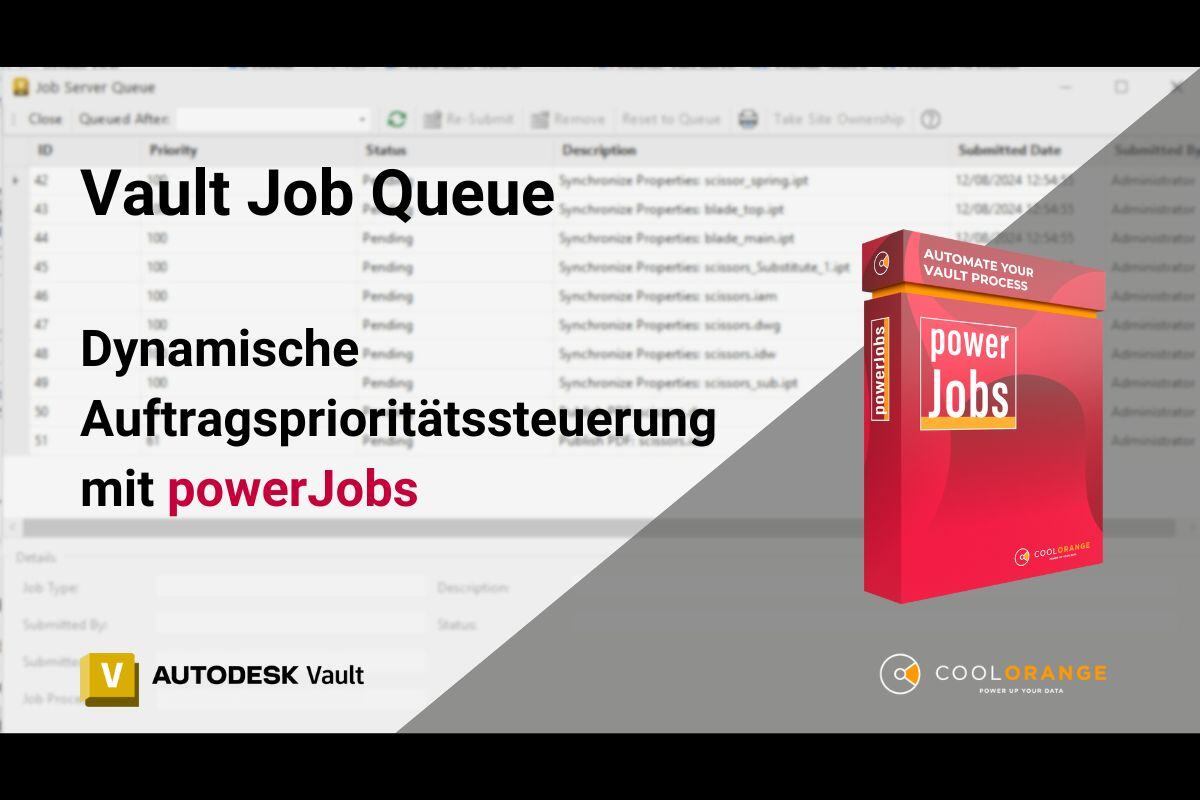Vault Beste Praktiken
Wo Sie den Vault Job Processor ausführen: Bewährte Praktiken
Autodesk Vault ist für die Verwaltung von Konstruktionsdaten, die Zusammenarbeit und die Versionskontrolle in Konstruktionsprojekten unerlässlich. Um sein Potenzial zu maximieren, ist es entscheidend, den Vault Job Processor zu optimieren, der Aufgaben wie die Aktualisierung von Eigenschaften und die Erstellung von Vorschauen automatisiert, was Ingenieuren Zeit spart und die Konsistenz des Projekts gewährleistet. Die ordnungsgemäße Installation und der Betrieb des Job Processors können die Systemleistung und Produktivität erheblich beeinflussen. In diesem Artikel werden bewährte Verfahren zur effizienten Installation und Verwaltung des Vault Job Processors erläutert.
Den Vault Job Processor verstehen
Der Vault Job Processor ist ein integraler Bestandteil der Vault-Umgebung. Er wird neben dem Vault-Client ausgeführt und automatisiert Aufgaben wie die Aktualisierung von Eigenschaften und die Erstellung von Ansichten. Diese Aufgaben sind zwar wichtig, können aber zeitaufwändig sein, wenn sie manuell ausgeführt werden. Der Job Processor führt diese Aufgaben im Hintergrund aus, so dass sich die Benutzer auf die wichtigeren Aspekte ihrer Arbeit konzentrieren können.
Der Job Processor ist ressourcenintensiv und erfordert eine hohe CPU-, GPU-, Speicher- und Festplatten-E/A-Leistung, insbesondere bei großen Baugruppen oder komplexen CAD-Daten. Sein Einsatz hat einen großen Einfluss auf die Leistung der Vault-Umgebung.
Historischer Kontext: Die Entwicklung des Auftragsverarbeiters
Um zu verstehen, warum die Platzierung des Job-Prozessors so wichtig ist, ist es hilfreich, seinen historischen Kontext innerhalb der Entwicklung von Autodesk Vault zu betrachten.
Ursprünglich arbeitete der Job Processor auf demselben Rechner wie der Vault-Client und erledigte einfachere Aufgaben wie die Aktualisierung von Zeichnungseigenschaften oder die Erstellung von Vorschauen. Die Benutzer konnten ihn außerhalb der Geschäftszeiten laufen lassen, um ihre Arbeit nicht zu unterbrechen.
Ursprünglich fungierte jeder Vault-Client auch als Job Processor, d. h. ein Unternehmen mit 15 Clients hatte 15 Job Processors. Diese Konfiguration funktionierte für kleinere Aufgaben, erwies sich aber bei ressourcenintensiven Vorgängen als ineffizient, da die CAD-Dateien immer größer und komplexer wurden, was zu Leistungsproblemen führte.
Der historische Aufbau zeigt den Bedarf an besseren Bereitstellungsstrategien, da Aufgaben und Baugruppen gewachsen sind. Die Entwicklung des Job-Prozessors verdeutlicht die Balance zwischen Komfort und Leistung, die zu den heutigen Best Practices geführt hat.
Option 1: Ausführung des Job-Prozessors auf einem lokalen Benutzerrechner
Eine Möglichkeit besteht darin, den Job Processor auf demselben Rechner wie den Vault-Client auszuführen. Diese Einrichtung ist einfach und bequem für kleine Teams oder einzelne Benutzer, da sie es den Technikern ermöglicht, Aufträge über Nacht zu verarbeiten, ohne die Leistung während der Arbeitszeiten wesentlich zu beeinträchtigen.
Dieser Ansatz hat jedoch erhebliche Nachteile:
Ressourcenkonkurrenz: Der Job-Prozessor benötigt viel CPU- und Speicherplatz, insbesondere bei der Verarbeitung großer Dateien. Die Ausführung auf einem lokalen Rechner kann andere Anwendungen verlangsamen, insbesondere CAD-Software wie Autodesk Inventor, was zu einer geringeren Produktivität führt.
Auswirkungen auf die Leistung: Da der Job-Prozessor im Hintergrund läuft, kann er die laufende Arbeit des Benutzers stören und Leistungseinbußen oder Speicherknappheit verursachen. Dies ist besonders problematisch, wenn der Rechner bereits durch andere Aufgaben stark belastet ist.
Für kleine Unternehmen mit begrenzten Ressourcen kann die Ausführung des Job-Prozessors auf einem lokalen Rechner eine vorübergehende Lösung sein. Für Umgebungen mit mehreren Benutzern oder hoher Arbeitslast ist dies jedoch nicht ideal.
Option 2: Installieren des Job-Prozessors auf dem Vault-Server
Autodesk unterstützt offiziell nicht die Ausführung des Job-Prozessors auf einem Windows-Server-Betriebssystem, was die Fehlersuche und Support-Anfragen erschweren kann. Eingeschränkter Support ist nur für Vault 2024 und spätere Versionen verfügbar.
Quelle: Is Vaults Job Processor Supported on a Server OS? (autodesk.com)
Häufig wird erwogen, den Job Processor auf dem Vault-Server selbst zu installieren, vor allem, wenn der Server ausschließlich für Vault-Operationen verwendet wird. Dies mag eine logische Entscheidung sein.
Diese Konfiguration kann jedoch zu mehreren kritischen Problemen führen:
-
Externe Abhängigkeiten werden nicht unterstützt: Keine der externen Abhängigkeiten, die der Job Processor verwendet - wie Full Inventor, Revit und DWG TrueView - werden auf Server-Betriebssystemen unterstützt. Außerdem sind in den Vault-Systemanforderungen keine Serverbetriebssysteme als unterstützte Plattformen für den Vault-Client aufgeführt. Daher wird diese Konfiguration nicht offiziell unterstützt.
-
Erhöhte Serverlast: Der Vault-Server ist bereits für die Verwaltung der SQL-Datenbank und die Bearbeitung von Netzwerkanfragen von mehreren Benutzern verantwortlich. Das Hinzufügen des Job-Prozessors erhöht die Anforderungen an CPU, Speicher und Festplatten-E/A. Da der Job Processor Anwendungen wie Inventor startet, um Aufträge zu verarbeiten, verbraucht er erhebliche Ressourcen, was die Gesamtleistung des Vault-Servers beeinträchtigen kann.
-
Potenzielle Engpässe: Wenn der Job Processor auf dem Vault-Server läuft, kann es zu Leistungsengpässen kommen, insbesondere bei Spitzenbelastungen. Der Server kann Schwierigkeiten haben, die Vault-Vorgänge und die Aufgaben des Job-Prozessors gleichzeitig zu bewältigen, was zu langsameren Antwortzeiten und Verzögerungen beim Zugriff auf Daten führt.
Option 3: Einsatz des Job-Prozessors auf einer dedizierten Workstation
Vor allem bei größeren Teams oder komplexeren Projekten empfiehlt es sich, den Vault Job Processor auf einer eigenen Workstation zu installieren. Dieser Ansatz bietet mehrere Vorteile:
Dedizierte Ressourcen: Eine dedizierte Workstation bietet dem Job Processor exklusiven Zugriff auf CPU, GPU, Speicher und Festplatten-E/A, wodurch Leistungseinbußen in der Vault-Umgebung minimiert werden.
Verbesserte Leistung: Mit einem dedizierten Rechner kann der Job Processor kontinuierlich laufen, ohne andere Benutzer oder Systeme zu beeinträchtigen, insbesondere während der arbeitsfreien Zeit.
Bei der Einrichtung einer dedizierten Workstation für den Job Processor sollten Sie Folgendes beachten:
Hardware-Spezifikationen: Stellen Sie sicher, dass die Workstation über einen leistungsstarken Grafikprozessor, ausreichend Speicher und schnelle Festplattenlaufwerke verfügt, um die intensiven Aufgaben des Job-Prozessors zu bewältigen.
Aufgrund unserer Erfahrung empfehlen wir die Verwendung:
- SSD-SpeicherSD storage
- Mindestens 16 GB RAM
- CPU mit mindestens 4-Kern
Diese Spezifikationen werden ein breites Spektrum aktueller Bedürfnisse und Anwendungsfälle abdecken.
Virtualisierung: Wenn physischer Platz oder das Budget ein Problem darstellen, sollten Sie eine virtuelle Maschine mit ausreichenden Ressourcen verwenden. Vermeiden Sie es jedoch, diese virtuelle Maschine auf der gleichen physischen Hardware wie den Vault Server zu platzieren, um Ressourcenkonflikte zu vermeiden.
Vermeiden Sie Dateiübertragungen: Wenn ein Auftrag von einem Vault-Client übermittelt wird, landet er in der Auftragswarteschlange und kann nur von Auftragsprozessoren verarbeitet werden, die mit demselben Standort verbunden sind. Dadurch wird vermieden, dass Dateien über mehrere Standorte hinweg übertragen werden. Aus diesem Grund ist für jede Filestore- oder Full Replication-Site ein eigener Jobprocessor erforderlich.
Steigern Sie die Leistung Ihres Autodesk Vault, indem Sie den Vault Job Processor auf einer dedizierten Workstation installieren, um eine reibungslose, ressourceneffiziente Automatisierung zu gewährleisten.
Die Wahl der richtigen Umgebung für Ihren Autodesk Vault Job Processor ist der Schlüssel zur Aufrechterhaltung einer optimalen Leistung. Die Ausführung auf einem lokalen Rechner oder dem Vault-Server mag bequem erscheinen, führt aber häufig zu Leistungsproblemen.
Setzen Sie den Job Processor auf einer dedizierten Workstation ein, entweder physisch oder virtuell, mit ausreichenden Ressourcen. Diese Einrichtung gewährleistet eine effiziente Auftragsverarbeitung und schützt die Leistung Ihres Vault-Servers. Befolgen Sie diese Richtlinien, um die Effizienz von Autodesk Vault zu maximieren und einen reibungslosen Projektablauf zu gewährleisten.
Dieser Artikel hilft Ihnen, die Entwicklung und die Best Practices für den Autodesk Vault Job Processor zu verstehen und unterstützt Teams bei der effektiven Bereitstellung dieses Tools.
Für Fragen und Beratung können Sie sich gerne an uns wenden.